Θέσεις εργασίας στο Google: Πώς να βρείτε μια θέση εργασίας στο Google - Διαδικασία πρόσληψης
Πριν από λίγες μέρες, δημοσιεύσαμε σχετικά με το πώς να βρείτε δουλειά στη Microsoft(how to get a job in Microsoft)(how to get a job in Microsoft) . Επειδή ένας αναγνώστης μέσω του σχολίου του, μας ζήτησε να δημοσιεύσουμε ένα παρόμοιο άρθρο για το πώς να βρείτε δουλειά στο Google , το δημοσιεύουμε εδώ.
Προτού μάθετε πώς να βρείτε δουλειά στο Google , εσείς ως φοιτητής, πρέπει να γνωρίζετε τη διαφορά μεταξύ της εταιρείας και των διαφορετικών κέντρων KPO ( Knowledge Process Outsourcing ) που συνεργάζονται μαζί της. Δεδομένου ότι και τα δύο θα εμφανίζουν και θα χρησιμοποιούν το λογότυπο και το όνομα της Google , πρέπει να βεβαιωθείτε ότι κάνετε αίτηση στη σωστή θέση στο σωστό μέρος. Για παράδειγμα, εάν πρόκειται για μια θέση για το Google Adwords(Google Adwords) , είναι πιθανότατα KPO . Η καλύτερη μέθοδος για να βεβαιωθείτε ότι κάνετε αίτηση στην Google και όχι στους συνεργάτες της είναι να ξεκινήσετε την αναζήτηση θέσεων εργασίας Google από την ίδια την Πύλη Google(Google Portal) .
Θέσεις εργασίας στο Google για φοιτητές

On its portal explaining the hiring process, how it feels working for Google and other things, they have a link to explore for jobs by region. I have added the link towards the end of this article so that you don’t land up anywhere else. Besides, you also need to be aware of sites and entities promising you will get hired by Google and demand some kind of money advance or deposit. No such companies exist that will help you get a job with Google. The company has its own rules for hiring people and that is what I am writing about here.
IMPORTANT: Check for available positions on Google’s website and do not fall prey to false claims by third parties promising you a job with Google.
ΒΗΜΑ 1: Βρείτε μια κατάλληλη θέση
Το πρώτο βήμα είναι να ελέγξετε αν υπάρχει κάποιο άνοιγμα που σας ταιριάζει. Από τον ιστότοπο της Google , εξερευνήστε θέσεις εργασίας ανά περιοχή και δείτε αν σας ενδιαφέρει κάποια από αυτές. Εάν οποιαδήποτε θέση βρίσκεται σε ένα μέρος διαφορετικό από το δικό σας, αναλύστε για να δείτε εάν θα άξιζε ή θα ήταν εφικτό να μετακινηθείτε σε αυτό το μέρος.
Μπορείτε να αναλύσετε αποκτώντας μια ιδέα για όλα τα προνόμια που θα λάβετε, μαθαίνοντας για την κουλτούρα και τον τρόπο ζωής του τόπου για να δείτε αν θα νιώθατε άνετα και θα μπορούσατε να προσαρμοστείτε σε αυτό κ.λπ. Μπορεί επίσης να θέλετε να λάβετε υπόψη πόσα κοστίζει να ταξιδέψετε σε αυτό το μέρος –πίσω-πίσω– ώστε να μπορείτε να συναντάτε την οικογένεια και τους φίλους σας κάθε τόσο. Και αν τα προνόμια είναι αρκετά καλά για να αφήσετε την άνεση να ζείτε με τους δικούς σας!
Διαβάστε(Read) : Πώς να προετοιμαστείτε για μια εικονική συνέντευξη εργασίας(How to prepare for a Virtual Job Interview) .
ΒΗΜΑ 2: Αίτηση στις κενές θέσεις Google
Αφού καταλάβετε τι θέλετε να κάνετε στην Google και είστε εντάξει με τη μετεγκατάσταση (εάν απαιτείται), πρέπει να υποβάλετε αίτηση στην Google για τη θέση. Η διαδικασία αίτησης Google είναι εντελώς διαδικτυακή. Απλώς(Just) κάντε κλικ στο κουμπί ΕΦΑΡΜΟΓΗ ΤΩΡΑ(APPLY NOW) στα δεξιά της περιγραφής θέσης εργασίας και θα σας μεταφέρει σε μια φόρμα όπου θα σας ζητηθεί να συμπληρώσετε τα στοιχεία σας: γενική, εκπαίδευση και προηγούμενη απασχόληση. Προσφέρει επίσης ένα μέρος για να προσθέσετε μια συνοδευτική επιστολή στο βιογραφικό σας.
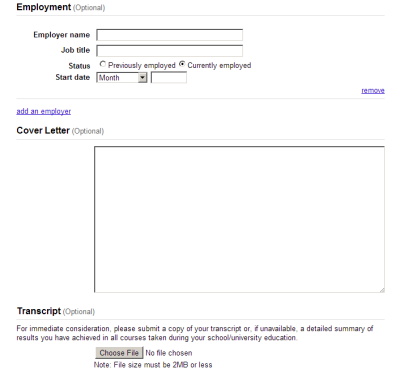
Ενώ οι πληροφορίες που συμπληρώνετε στα διάφορα πεδία ενσωματώνονται αυτόματα σε ένα βιογραφικό, θα πρέπει να ανεβάσετε ένα βιογραφικό με μια συνοδευτική επιστολή. Δεδομένου ότι η συνοδευτική επιστολή σας είναι το πρώτο σημείο επαφής με το Προσωπικό Προσλήψεων(Hiring Staff) στην Google , βεβαιωθείτε ότι αναφέρει τι είστε και γιατί υποβάλλετε αίτηση για τη θέση εργασίας. Συνεπώς, το βιογραφικό θα πρέπει να είναι συνοπτικό αλλά να περιλαμβάνει όλες τις σχετικές πληροφορίες για να αυξήσετε τις πιθανότητές σας να προσληφθείτε από την Google(Google) . Υπάρχουν πρακτορεία που προσφέρουν βοήθεια με τη δημιουργία βιογραφικών, αλλά ένα αυτοτελές, δημιουργικό βιογραφικό έχει ένα πλεονέκτημα έναντι των παραδοσιακών βιογραφικών.
Ξεκινήστε(Start) με έναν τίτλο που συνοψίζει όλες τις δεξιότητές σας και συνεχίστε να παρέχετε την εργασιακή σας εμπειρία. Εάν δεν έχετε προηγούμενη εργασιακή εμπειρία, μπορείτε να δώσετε πληροφορίες σχετικά με έργα που ολοκληρώσατε κατά την αποφοίτησή σας και οτιδήποτε άλλο πιστεύετε ότι θα προσθέσει συντομία στο βιογραφικό σας. Διατηρήστε(Keep) τις προσωπικές πληροφορίες ελάχιστες, καθώς θα τις ζητήσουν όταν κάνουν συνέντευξη τηλεφωνικά ή αυτοπροσώπως - μόνο εάν ενδιαφέρονται.
Αυτό είναι το πιο δύσκολο κομμάτι και ως εκ τούτου, θα πρέπει να είστε σε θέση να εντυπωσιάσετε τους υπεύθυνους προσλήψεων με την πρώτη κιόλας λήψη. Η Google(Google) δέχεται όντως νέους πτυχιούχους χωρίς προηγούμενες δεξιότητες απασχόλησης, με την προϋπόθεση ότι αποδεικνύετε ότι είστε αρκετά καλοί και δημιουργικοί ώστε να προσαρμοστείτε στις απαιτήσεις. Προσθέστε λίγο πειστικό και στη συνοδευτική επιστολή της εφαρμογής. Προτείνω τη δημιουργία βιογραφικών και συνοδευτικών επιστολών εκτός σύνδεσης. Ελέγξτε τα για σφάλματα και για συντομία. Συγκρίνετε τα με τα προφίλ του LinkedIn μερικών από τα άτομα που εργάζονται για την Google και, στη συνέχεια, βελτιώστε τα ανάλογα. Μόλις μείνετε ικανοποιημένοι, ανεβάστε το βιογραφικό και τη συνοδευτική επιστολή.
ΥΓ:(PS:) Το μέρος του βιογραφικού και της συνοδευτικής επιστολής είναι τα πιο σημαντικά για να μπείτε στο Google . Μην βιαστείτε να συμπληρώσετε την αίτηση. Αφιερώστε λίγο χρόνο και δημιουργήστε το καλύτερο δυνατό βιογραφικό και συνοδευτική επιστολή.
ΒΗΜΑ 3: Η τηλεφωνική συνέντευξη
Εάν το βιογραφικό σας μπορεί να πείσει το Προσωπικό Προσλήψεων(Hiring Staff) στην Google , έχει προγραμματιστεί μια τηλεφωνική συνέντευξη. Θα ενημερωθείτε για αυτό εκ των προτέρων μέσω email ή τοπικής τηλεφωνικής κλήσης. Οι ερωτήσεις είναι βασικά για το τι γράψατε στο βιογραφικό και τη συνοδευτική επιστολή. Δεν υπάρχει τίποτα για πανικό σε αυτή τη φάση. Απλώς να είστε ο εαυτός σας και ταυτόχρονα να διατηρείτε την τηλεφωνική εθιμοτυπία. Εάν περάσετε αυτό το στάδιο, θα κληθείτε για συνέντευξη πρόσωπο με πρόσωπο.
ΒΗΜΑ 4: Προσωπική Συνέντευξη
Μπορεί να σας παίρνουν συνέντευξη από τέσσερα έως πέντε άτομα. Και πάλι, δεν χρειάζεται να ανησυχείτε. Η ανησυχία(Worrying) θα χαλάσει την επίδρασή σας στους συνεντευξιαζόμενους. Απλώς συνεχίστε να φαντάζεστε ή να σκέφτεστε διαφορετικά πράγματα σε περίπτωση που συνεχίσετε να περιμένετε έτσι ώστε ο εγκέφαλος να μην μπει σε κατάσταση πανικού. Μπορείτε επίσης να πάρετε μια εφημερίδα ή ένα περιοδικό και να αρχίσετε να το διαβάζετε μέχρι να σας καλέσουν.
Σύμφωνα με την Google , αυτή η φάση αφορά περισσότερο τις δεξιότητές σας στην επίλυση προβλημάτων. Θα ελέγξουν τις δεξιότητές σας θέτοντας συγκεκριμένα σενάρια. Επίσης, αναμένετε κάποιες άμεσες ερωτήσεις που σχετίζονται με τον τομέα εργασίας που κάνατε αίτηση. Απλά(Just) πιστέψτε ότι όλα πάνε καλά και θα πάνε καλά.
ΒΗΜΑ 5: Ολοκλήρωση της απασχόλησής σας με την Google(Google)
Χρειάζονται περίπου δύο εβδομάδες για να επιβεβαιωθεί η απασχόλησή σας στην Google . Η Google(Google) λέει ότι η διαδικασία πρόσληψης τους κάνει να θεωρούν τους καλύτερους αιτούντες συγκρίνοντας σε μία προς μία βάση. Αυτή η διαδικασία απαιτεί λίγο χρόνο και ως εκ τούτου η καθυστέρηση. Εάν είναι πάνω από δύο εβδομάδες και δεν έχετε νέα, μπορείτε να επικοινωνήσετε μαζί τους ρωτώντας τους για τη συνέντευξή σας.
Διαβάστε(Read) : Δωρεάν ιστότοποι αναζήτησης εργασίας για αναζήτηση θέσεων εργασίας στο διαδίκτυο(Free Job Search Sites for searching for jobs online) .
Related posts
Οι ψευδείς διαδικτυακές απάτες απασχόλησης και εργασίας αυξάνονται
Πώς να βρείτε μια θέση εργασίας στη Microsoft - Καριέρες στη Microsoft
Το Google Chrome δεν ανταποκρίνεται, Επανεκκίνηση τώρα;
How to rotate text in Google Sheets web app
Πώς να διορθώσετε τα σφάλματα λήψης αρχείων στο πρόγραμμα περιήγησης Google Chrome
Συντομεύσεις πληκτρολογίου Εγγράφων Google για υπολογιστή Windows 11/10
Οι καλύτερες εναλλακτικές σελιδοδείκτες Google που θέλετε να ρίξετε μια ματιά
Διορθώστε το σφάλμα λήψης δέσμης ενεργειών διακομιστή μεσολάβησης στο Google Chrome
Τα καλύτερα πρότυπα τιμολογίων για τα Έγγραφα Google για ελεύθερους επαγγελματίες, μικρές επιχειρήσεις
Google Chrome εναντίον Firefox Quantum για υπολογιστή με Windows
Τα βίντεο του Google Drive δεν αναπαράγονται ούτε εμφανίζουν κενή οθόνη
Πώς να δημιουργήσετε έναν προσαρμοσμένο χάρτη στους Χάρτες Google με ορόσημα και διαδρομές
Πώς να εξαιρεθείτε από το Google FLoC (Privacy Sandbox) στο Chrome
Πώς να επιβάλετε την Ασφαλή Αναζήτηση Google στο Microsoft Edge στα Windows 10
10 καλύτερα θέματα για το πρόγραμμα περιήγησης Google Chrome
Διορθώστε το σφάλμα ERR_SPDY_PROTOCOL_ERROR στο Google Chrome
Πώς να προσαρμόσετε και να ενσωματώσετε το Ημερολόγιο Google σε οποιαδήποτε ιστοσελίδα
Πώς να δημιουργήσετε ένα Drop Cap στα Έγγραφα Google σε λίγα λεπτά
Το SkyFonts σάς επιτρέπει να κάνετε λήψη και εγκατάσταση γραμματοσειρών Google σε υπολογιστή με Windows
Πώς να εκτυπώσετε επιλεγμένα κελιά στο Excel ή τα Φύλλα Google σε μία σελίδα
